
IPod-urile devin din ce în ce mai capabile, iar această creștere a spațiului disponibil pe disc înseamnă că puteți stoca toate datele nu pe hard disk-ul computerului, ci pe iPod. Astfel, puteți să le transportați și să descărcați orice computer de pe iPod. Acest lucru vă va oferi posibilitatea de a lucra aproape în mod constant în mediul dvs. obișnuit de lucru. Ar fi frumos să mutați toate datele pe iPod! La urma urmei, atunci nu mai trebuie să vă faceți griji cu privire la sincronizarea mai multor computere sau instalarea de actualizări pe toate Mac-urile cu care lucrați. Și sistemul, toate aplicațiile și toate fișierele dvs. vor fi disponibile permanent. Această rețetă nu va funcționa cu iPod Touch și iPod Shuffle. Utilizarea unui iPod Nano cu memorie flash este probabil un exercițiu destul de riscant.
Dacă atașați un ecran unui hard disk miniatura, instalați mai multe chips-uri specializate, echipați-l cu o rolă de scroll și cu o baterie, apoi veți obține un iPod de casă. De îndată ce acest gând vine la dvs., vă dați seama imediat că diferența dintre un iPod și un hard disk portabil este doar că hard diskul portabil este mult mai ieftin și nu arată atât de frumos. Dacă nu țineți seama de acest factor, devine evident că, în plus față de utilizarea tradițională a iPod-ului ca player și a suportului portabil, acesta poate fi, de asemenea, utilizat ca un disc de boot.
Avantajele acestei abordări sunt evidente. Deși mutarea folderului de acasă la iPod oferă un mediu de lucru familiar, utilizarea acestuia ca disc de încărcare vă permite să obțineți același mediu de lucru familiar oriunde. Trebuie doar să transportați în mod constant iPod-ul cu dvs., ceea ce aparent faceți și așa, mai ales dacă sunteți un fan iPod.
Când a apărut iPod-ul celei de-a 5-a generații, la prima vedere arăta la fel ca iPod-ul generației anterioare, a patra. Cu toate acestea, au existat unele modificări: ecranul a devenit un pic mai mare, brusc o variantă apărută în cazul negru, dar modificările cosmetice nu erau la fel de semnificative ca cele arhitecturale. Deci, cipul de controler FireWire a dispărut. Dar care este diferența în mai multe jetoane între dispozitive similare? Problema a fost că, fără un chip FireWire, transferul de date prin FireWire este imposibil.
Metode pentru conversia iPod-ului pe un disc bootabil
Deși utilizarea programului Disk Utility pentru a efectua această sarcină este foarte simplă, această abordare are unele dezavantaje. Problema cea mai evidentă este problema spațiului de pe disc. Trebuie să aveți suficient spațiu pe disc pentru sistemul sursă, să salvați imaginea de sistem și spațiul suficient pe iPod pentru a restaura această imagine. A doua problemă este unele complicații ale procesului, deoarece nu puteți crea o imagine a discului dvs. de boot fără a o dezmembra.
Pot face același lucru și pentru Windows?
Când procesul de copiere este complet, veți primi o copie bootabilă a hard disk-ului localizat pe iPod. După aceea, luând iPod-ul, puteți descărca și utiliza aproape orice Mac, ca și cum ar fi fost propriul calculator. De exemplu, puteți alege unde să descărcați de pe iPod sau de pe hard diskul Mac. Cele mai bune pentru acest scop sunt dispozitive adecvate iPod 4th generation și mai devreme, deoarece cu ele puteți descărca orice Mac. După cum am menționat mai devreme, iPod-ul de generația a 5-a și mai nou poate fi folosit în acest scop numai cu computere bazate pe procesoare Intel.
Dacă doriți, totul se poate face din linia de comandă, iar acest proces este fantastic de simplu. Trebuie să dați doar o singură comandă, care ar trebui să arate astfel:
1 $ sudo ditto-x / / Volum / iPod
Aici / este directorul rădăcină și / Volumes / iPod este calea spre iPod.
Deci, am aflat că conversia iPod-ului pe discul de boot nu este o problemă. Cu toate acestea, este posibil ca într-o situație ideală, nu doriți să porniți întotdeauna computerul de la iPod. Majoritatea utilizatorilor preferă să pornească de pe dispozitivul iPod numai dacă nu funcționează pe computerul principal. La locul de muncă permanent, este mai bine să porniți de pe unitatea hard disk internă. Dacă doriți într-adevăr doar pentru a transporta o copie completă a mediului de lucru, pentru a porni de pe iPod numai din când în când, și veți dori să actualizeze conținutul iPod, pentru a se simți acasă, stând la Mac orice, chiar și un străin.
Pentru a încărca de fapt de pe iPod, conectați-l la portul corespunzător de pe computerul pe care doriți să îl descărcați. Deschideți fereastra System Preferences (Preferințe sistem), selectați opțiunea Startup Disk, specificați iPod-ul ca dispozitiv de boot și reporniți (Figura 7.13).
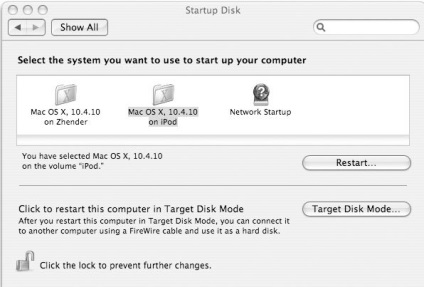
Trebuie să vă amintiți mai mulți factori. Încărcarea unui Mac de pe un iPod este mult mai lent decât utilizarea unui hard disk intern sau chiar a unei unități FireWire. Cu toate acestea, după descărcarea de performanță va fi destul de acceptabil. În plus, este destul de evident că iPod-ul poate fi folosit ca un disc pentru boot-ul de urgență al sistemului, astfel încât îl puteți percepe ca un set de instrumente de recuperare de urgență pentru un sistem deteriorat.
Dacă sunteți îngrijorat de viteza de descărcare la pornirea computerului de pe iPod, atunci îndoielile dvs. sunt justificate, mai ales dacă sunteți proprietarul unui iPod nou. USB 2.0 oferă, teoretic, rate mai mari de transfer de date decât FireWire (480 Mbit / s, față de 400 MB / s), dar de testare a arătat că, în cazul general, avantajul este în continuare pe partea de FireWire.
Unitățile hard disk interne oferă rate de transfer mult mai mari - de exemplu, hard diskul intern Mac mini oferă 150 MB / s. Dacă nu simți imediat diferența, rețineți că Mbit / s - aceasta este viteza în megabiți pe secundă pentru caietul de sarcini USB și îi lipsește FireWire, și MB / s - aceasta este viteza în megabytes pe secundă pe disc Serial ATA (SATA) în Mac mini. După conversie, vom vedea că discul SATA folosit în Mac mini oferă o viteză de 1200 Mbps, adică aproximativ trei ori mai mare decât FireWire sau USB 2.0.
Articole similare
Trimiteți-le prietenilor: